有线接入小米路由器mini作为二级路由器的两种设置方法

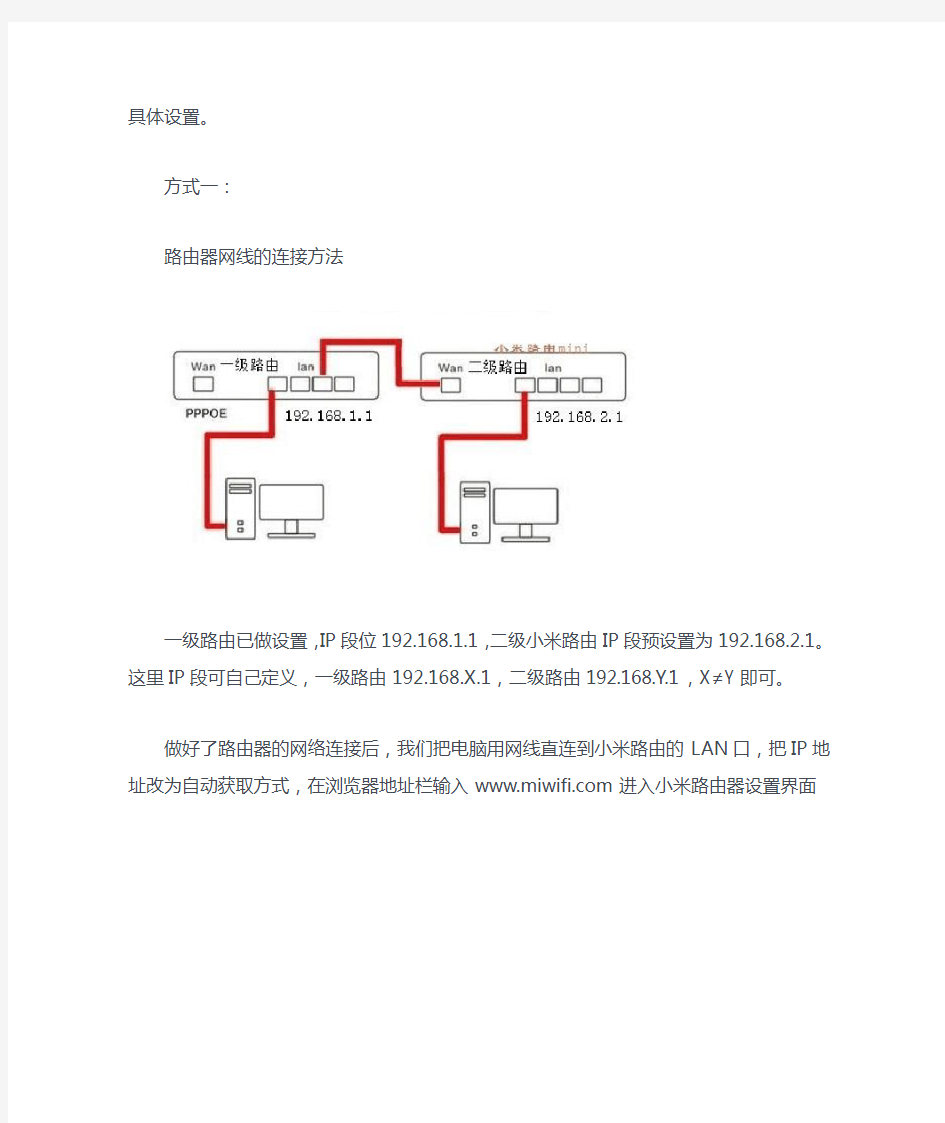
有线接入小米路由器mini作为二级路由器的两种设置方法
先放张全身照,晚上光线不好哈哈!
拿到小米路由器mini后,我以往的使用方式进行了设置虽然能上网,可并不如意,后来经
研究可以有两种设置方式,都可以上网,就看你喜欢那种了!
首先说下我的使用环境,相信有部分人跟我的情况很像:光纤入户,光纤猫一个(电话线也是一样的,都是拨号上网),弱电箱有线路由模块一个【一级路由】(由于装修布线及弱电
箱空间原因,只能把光纤猫放在弱电箱内,使用弱电箱自带有线路由器拨号上网,通过LAN 口接网线到各个房间),小米路由器mini一个【二级路由】(在房间把有线转成无线WiFi 信号)。
对小米路由器mini来说,就是有一个已经可以上网的网线,需要把这个有线网络转成无线WiFi网络,对于一级路由器的设置不再做说明,下面说的是小米路由器做二级路由的具体
设置。
方式一:
路由器网线的连接方法
一级路由已做设置,IP段位192.168.1.1,二级小米路由IP段预设置为192.168.2.1。这里IP段可自己定义,一级路由192.168.X.1,二级路由192.168.Y.1,X≠Y即可。
做好了路由器的网络连接后,我们把电脑用网线直连到小米路由的LAN口,把IP地址改为自动获取方式,在浏览器地址栏输入https://www.360docs.net/doc/f511133001.html,进入小米路由器设置界面
在这我注意到了,我刚插上网线,我的QQ居然登陆了在线了,我以为不需要再设置了,便尝试了打开个网页,但是还是回到了上图的画面,所以还得继续设置。
点了同意,就要设置我们的WiFi名称和密码,下面有个勾选,同时把WiFi密码设置为管理密码,这个个人感觉很方便!
这样居然就完成了,好简单,意思就是可以上网了。
15秒后进入了管理界面
测了个速,表示还不错!
下面我们继续更改写详细设置,已符合自己的嗜好。
WiFi设置就不看了,之前已经设置过,就不动了,现在看下上网设置,默认选择了DHCP 方式,在默认设置的IP可以看出,是一级路由器自动分配了IP给二级路由器。
查看局域网设置,看到小米路由器默认的IP段为192.168.32.1段。
本人尝试想把IP段改为跟一级路由器同一段,可惜是不允许的!所以这里设置的原则是不能与外网的IP在同一网段,即WAN口和LAN口网段不能一致。
后来我把IP段改为192.168.2.1段,更改后需要重启。
重启完成后,再输入https://www.360docs.net/doc/f511133001.html,,结果进不了小米路由mini的设置界面了。
所以只能通过新设置的IP地址进入,输入192.168.2.1进入小米路由设置界面。
这里可以通过更改上网方式,在这通过尝试得出DHCP方式和静态IP方式设置都可以上网。第一个:更改DHCP的详细设置,即在无法自动获取上网IP的情况下手动设置详细的IP
地址、子网掩码、默认网关和DNS,即可通过此种连接的方式设置上网。
第二个:手动设置详细的IP地址、子网掩码、默认网关和DNS1&2。
保存后测速,同样可以正常上网。
方式二:
路由器之间的连接为LAN口对LAN口,本人比较喜欢这种路由方式,因为在我们在公司上网需要IP与MAC绑定,需要使用固定IP,而家里只用一个无线路由信号不是很好,所以用了两个无线路由,因此家里面设置的网段跟公司的一致,免去换地方换接入路由需要改IP的麻烦。若用方式一设置,到家需要改IP,切换路由同样需要改IP。
下面介绍下方式二的设置过程。
路由器网线连接如下:
先对一级路由器进行拨号上网设置,IP地址为192.168.1.1。开启DHCP功能。保证了一级路由器能正常接入Internet。
然后对小米路由器mini进行设置,局域网IP地址设置为192.168.1.2,关闭DHCP功能。
然后设置无线参数
还更改了信号强度模式
就此设置完成,连入小米wifi后已能正常上网,就此而言,设置还是很简单方便,而且设置选项明显。而且小米路由mini的穿墙信号模式的确不错,以前的路由器在卧室基本没信号了,但用了小米路由mini后,在卧室至少还有一格信号,的确不错。
但是在此进入路由后有些异样,虽然并不影响上网使用,但是有些小小不足。具体如下:1、外网速度显示为0。
2、测试异常
3、升级检测无法检测到新的更新
上面这些现象表明,小米路由mini无法检测到通过有线接入LAN口上网的方式,而且在小米路由的上网模式中也只有三种模式选择:PPPoE、DHCP及静态IP。
当然,其他品牌路由器基本也只有这三种,对其他品牌的路由器设置原理基本一致,但是其他品牌路由没有是否介入Internet的网速指示也没有测速功能,更没有能联网后自动检测
版本的选项。有了这些功能,我们自然希望让这些人性化的东西更完美。
后来咨询了客服技术支持后,得知我的固件版本过低,建议我更新固件版本。
首先选择下载固件版本
然后选择更新固件版本文件
开始升级
升级完成后再测试网速,同样还是检查不到网络,也没有新的上网方式选择。
我对路由器设置也只是略知一二,我想既然方式二的设置能够上网,就应该符合应用规则,在此希望小米路由增加完善此路由方式的人性化设置及测试网速功能,让此方式设置更加完美。
另外希望各位高手对本设置的不足之处进行指点!谢谢!
小米路由青春版怎么设置详细教程
小米路由青春版怎么设置详细教程 导读:我根据大家的需要整理了一份关于《小米路由青春版怎么设置详细教程》的内容,具体内容:路由器(Router),是连接因特网中各局域网、广域网的设备,它会根据信道的情况自动选择和设定路由,以最佳路径,按前后顺序发送信号。小米推出了全新的路由器——小米... 路由器(Router),是连接因特网中各局域网、广域网的设备,它会根据信道的情况自动选择和设定路由,以最佳路径,按前后顺序发送信号。小米推出了全新的路由器——小米路由器青春版,该款路由器不仅体积小巧,同时还支持移动电源供电,那么,小米路由青春版怎么设置使用呢?针对此问题,本文就为大家图文介绍米路由器青春版设置教程 开启全新的小米路由器青春版设置,只需三步: 一、连接电源和网线 将电源适配器连接小米路由器青春版,并插入电源,然后将外网网线加入路由器的WAN端口。 小米路由器青春版安装 注:外网网线另外一段连接光猫、ADSL猫、家ring网关,如果没有上述设备,则直接将入网的网线插入路由器WAN端口。 二、连接Wifi无线网络 开启智能手机/平板电脑或者笔记本等无线设备的Wifi功能,然后搜索连接到一个名称为xiaomi_XXX的无线网络,接下来按照提示完成路由器设置。
三、也可以通过手机APP或者在浏览器中打开192.168.31.1设置密码,APP可以通过扫描二维码或者前往小米路由器官网下载。【手机设置小米路由器青春版图文教程】 简单来说,小米路由器青春版设置只需要三步,不过很多网友可能还是看不太明白,下面脚本之家我详细介绍下操作步骤,我以笔记本设置为例。 1、将小米路由器青春版连接安装好之后,点击笔记本右下角的无线图标,然后找到一个以Xiaomi_xxx_xxxx为名的Wifi无线网络。小米路由器安装并连接好电源后,第一次开机会自动创建一个这样的WiFi名称无线网络,直接点击就可连接,无需输入密码,如下图所示。 2、成功连接Xiaomi_xxx无线网络之后会自动使用默认浏览器打开小米路由器的后台主页,接下来按照提示完成设置,首先是点击"同意,继续",如下图所示。 3、接下来小米路由器青春版会自动检测网络环境,如果是拨号上网,则需要先设置一下上网账号与密码,如下图所示。 Ps.如果线路可以直接上网,无需填写宽带账号密码的话,第3步会自动跳过,因此有些朋友在设置的时候,可能没有第3步。 4、接下来需要设置WiFi名称与密码,完成后点击"下一步",如下图所示。 5、接下来是设置小米路由器青春版的位置和路由器后台管理密码,比如家中的路由器,位置就填写家,公司的可以写成公司等等,路由器管理密码可以自行设置,如果害怕密码设置过多容易忘记的话,也可以直接勾选"和WiFi密码相同",不过这种设置方法容易导致知道Wifi密码的朋友
有线路由器加无线路由器的连线方法--一看就知道
局域网中存在多台宽带路由器如何配置 接触过宽带路由器的用户,大抵都了解宽带路由器上的端口有WAN口和LAN口之分。宽带路由器在工作过程中有这样一个特点:从LAN到WAN方向上的数据流默认不受限制通过路由器,从WAN到LAN方向上默认不能通过。(注:无线宽带路由器的无线接入部分从属于LAN的范围)也就是说,默认情况从局域网内电脑上发出的数据包进入路由器的LAN口,可以顺利通过路由器从WAN口被发出,但是从WAN这一端主动过来的数据包进入WAN口以后,路由器默认是不让那些数据包通过的。 本文档主要描述当局域网内存在多台宽带路由器时的配置方法(本文档主要以有线路由器TL-R460+和无线路由器TL-WR541G+为例进行说明)。 一、网络拓扑分析 1、假设您有一条ADSL宽带线,经过TL-R460+宽带路由器实现了两台电脑共享上网,网络连接示意图如下: 宽带线〈—〉ADSL MODEM〈—〉(WAN口)R460+(LAN口)〈—〉电脑
2、由于某些原因,您购买了TL-WR541G+无线宽带路由器,想要网络能够提供无线接入功能,这时候必定是从TL-R460+的LAN口引出一根网线连接 TL-WR541G+,那么应该连接WR541G+的WAN口呢?还是连结WR541G+的LAN口?网络连接示意图有如下两种: 1)宽带线〈—〉ADSL MODEM〈—〉R460+(LAN口) 〈—〉(WAN口)WR541G+(无线)〈—〉电脑
按照这种接线方法,只要进行如下的设置即可: 首先将电脑2的IP地址配置为192.168.1.X (X 取自然数范围2—254),通过http://192.168.1.1进入WR541G+的管理界面,在“网络参数”-“LAN口设置”里面,将LAN口IP地址改为: 172.16.1.1(注意:此地址可以更改为和原地址段不同的任意内网地址),保存提示重启路由器。 接下来再将电脑的IP地址修改为172.16.1.X (X 取自然数范围2~254),如下图所示:
路由器的设置方法(图解)
[教程资料] 路由器的设置方法(图解) 路由器, 图解, 设置 路由器的设置方法(图解) tp-link各产品开启路由器的方法首先介绍一下利用路由器实现多台电脑同时上网的方法.首先具备的条件是:路由器一个(可以为4口,8口,16口,甚至更多的),如果你有很多台电脑,可以买个多口的交换机.网线直通线数条,电信mode一个(或者你是专线那就不需要mode了),pc电脑至少2台以上(如果只有一台,使用路由器是可以的,但是就失去了使用路由器的意义了.其实tp-link公司出的路由器,比如TP-LINKTL-402M 或者是401M或者是其他型号的tp-link路由器,路由开启方法大多差不多.下面本文以 TP-LINKTL-402M为例,请看图片 只要按图片里的介绍,将PC,电信宽带MODE,路由器,相互正确连接,那么一个网络就已经组好了.下面介绍怎么样开起路由功能.如果线都已经接好.我们这个时候随便打开一台连好的PC电脑.打开网上邻居属性(图片2),本地连接属性(图片3),tcp/ip协议属性(图片4),设置ip为192.168.1.2子网:255.255.255.0网关:192.168.1.1(图片5)确定,DNS在配置路由器完后在行设置.注:如果是98和me系统,请到控制面板网络连接
去设置.这里xp为例,请看图
对了,这里提醒一下大家,ip设置网段,可以设置在192.168.1.2-192.168.1.254之间都可以,不要将同一IP设置为多台电脑,这样就会引起IP冲突了.切记.好了当设置到这里.我就可以打开桌面的InternetExplorer,输入192.168.1.1回车,请看图片
THOMSON路由器有线连接无线路由器路TP-LINK的设置方法
无线路由器连接有线路由器设置(主路由器不变,只改副路由器TP-LINK) 描述:无线路由器tp-link 连接有线路由器(即主路由器,可以是THOMSON路由器,也可以是tp-link)下面的设置都是以这两个路由器为例进行设置 目的:想从上级主路由器接到下级副路由器(无线),实现下级副路由器有线、无线都能上网的功能 说明:无线连接有线两种方案: 1.使用网线从无线wan口连接有线lan口 2. 使用网线从无线lan口连接有线lan口 这两种方案各有优缺点: 第一种:可以节省一个lan口 第二种:可以使两个路由器处于同一网段(说白了,可以局域网游戏,如cs),但是只能使用有线连接,不能使用无线功能。这时的无线路由器只相当于一个交换机。 可以根据自己的实际情况,决定使用哪种方案 步骤/方法 1. 1 第一种方案无线wan口连接有线lan口 原则:无线wan口和有线lan口同一网段;无线lan口和有线lan口不 同网段
操作: 1.先断开无线和有线路由器之间的连接(如果没连就不用断了,这个很重要) 2.使用有线或无线连接无线路由器tp-link tl-wr841n 192.168.1.1登陆 网络参数-》lan口设置-》ip地址设置为:192.168.2.1->保存 wan口地址-》WAN口连接类型:设置成“动态ip”-》保存 系统工具-》重启路由器 3.无线wan口连接有线lan口 ok设置完成,上网看看吧 说明: 1)tp-link的默认设置 登陆是192.168.1.1,开启DHCP, 所以要更改其中一个的lan口ip,以免冲突 2)无线路由器的wan口设置为动态ip,它的wan口连接在有线的lan 口,(有线路由器开启的dhcp),直接从有线路由器获取ip地址。 3)以后再想登陆无线路由器时要使用192.168.2.1才可以。
AirPort-Express路由器设置方法
Apple 苹果无线路由器Airport Express 设置方法 一、所设置苹果路由器外观图片 Airport Express各接口示意图 二、设置Airport Express路由器,需要安装相应的设置程序打开随机所带CD,并运行程序:AirPortSetup.exe.(如下图所示)
按提示安装,直到出现如下所示画面,完成设置程序的安装。只有安装了设置程序,电脑才能与路由器相连通,才能进行下一步的设 置。这与普通的路由器不同。 三、启动AirPort实用工具
四、等待程序收集完路由器的相关信息后,出现以下界面。 Airport Express支持以下方式共享互联网: ●以太网方式:又可划分为静态IP与动态IP方式两种。静态IP方式:应填写,IP地址、子网掩码、网关地址、DNS地址4项内容。 动态IP方式:Airport Express从上连路由器或其它具有DHCP 功能的网络设备直接获取地址。 ●PPPOE方式:
有些网络提供商对拨号程序进行了加密,对于加密的用户名或密码,需要依据各自情况做特殊处理后才能使用此方式。 以下教程以连接到以太网,并且Airport Express能从所连接的以太网获取IP为例,即DHCP方式。 点选手动设置,界面如下: 摘要显示路由器的相关信息。
选项卡可更改路由器名称。在此也可设定配置路由器所需的密码。
在无线选项卡中可对无线路由器接入进的加密方式与密码,此密码为无线设备接入路由器时所需要输入的密码。 通过“访问控制”选项卡,可对接入无线路由器的设备进行相应的访问控制。“定时访问”选项可对接入设备进行时间段控制,即 在规定的时间内允许上网,其它时间不允许上网。
小米路由器端口映射该怎么设置才好
小米路由器端口映射该怎么设置才好 路由器系统构成了基于TCP/IP 的国际互联网络Internet 的主体脉络,也可以说,路由器构成了Internet的骨架。小米路由器上不了网,该怎么设置,在网上说要设置端口映射,但是不知道怎么设置,于是在学着设置的时候写了这篇文章,需要的朋友可以参考下 方法步骤 1、打开小米路由器的登陆界面,地址可以查看小米路由器背面的贴标。 2、查看IP地址:登陆进去之后,找到网络高级设置查看网络结构。一般就一级 3、找到上网设置---上网信息。查看公网地址是固定的还是动态的(动态的要借助花生壳做解析)
4、端口映射:点击高级设置---端口转发。添加规则开始设置映射 5、添加如图,端口信息和映射的端口(一般是11对应) 6、依次添加端口映射,比如邮件常见是25 110 143等端口。可以点击删除进行删除配置 7、应用规则:特别要注意提醒一下,设置好端口转发规则或者修改。都要点击一下【应用规则】 8、配置好端口映射之后,可以通过telnet或者站长工具扫描端口查看是否正常 相关阅读:路由器安全特性关键点 由于路由器是网络中比较关键的设备,针对网络存在的各种安全隐患,路由器必须具有如下的安全特性: (1)可靠性与线路安全可靠性要求是针对故障恢复和负载能力而提出来的。对于路由器来说,可靠性主要体现在接口故障和网络流量增大两种情况下,为此,备份是路由器不可或缺的手段之一。
当主接口出现故障时,备份接口自动投入工作,保证网络的正常运行。当网络流量增大时,备份接口又可承当负载分担的任务。 (2)身份认证路由器中的身份认证主要包括访问路由器时的身份认证、对端路由器的身份认证和路由信息的身份认证。 (3)访问控制对于路由器的访问控制,需要进行口令的分级保护。有基于IP地址的访问控制和基于用户的访问控制。 (4)信息隐藏与对端通信时,不一定需要用真实身份进行通信。通过地址转换,可以做到隐藏网内地址,只以公共地址的方式访问外部网络。除了由内部网络首先发起的连接,网外用户不能通过地址转换直接访问网内资源。 (5)数据加密 为了避免因为数据窃听而造成的信息泄漏,有必要对所传输的信息进行加密,只有与之通信的对端才能对此密文进行解密。通过对路由器所发送的报文进行加密,即使在Internet上进行传输,也能保证数据的私有性、完整性以及报文内容的真实性。 (6)攻击探测和防范
有线上网转wifi路由器设置
路由器设置wifi 上网 第一步,连接至路由器 有两种方法: 1、用网线连接到路由器先进行初史化,用网线把电脑网卡与路由器lan1-4任意一个端口连 接,然后开启路由器。设置本地网络连接为自动获取IP。 2、用无线网卡连至路由器,一般新买的路由器无线功能都是开着的,只要用无线网卡连接到路由器即可 第二步,输入路由器的IP地址 1、路由器IP地址可以在路由器背面查看,一般为192.168.1.1或192.168.0.1 2、打开IE 浏览器,输入地址http://192.168.1.1 或http://192.168.0.1 回车确认连接 3、在弹出来的对话框中,输入用户名:admin密码:admin登录进去。 TP一LINK Wireless N Router WJRT40N 确定I 取消 I 信道: 第三步,登录后操作。主菜单如下图 用户名密 码电): 自动
?运行状态样设置 向导 * QSS安全设置 +网络参數 ■无銭设置 ?墓本设置 ?无线安全谡置 ?无线IAAC地址过谑 ?无线高级设置 *主机状态 + DHCF服务器 +转发规则 *安全设置中路由 功能 *廿带宽控制 +工F与NIAC绑定 *动恋DHS ?系统工具 1、无线设置 点击无线设置-基本设置 无賤网络基奉设置 本页直设置路由器无线网络的基本参数- 党TD号: 信道: 複式:频段带宽: 疋开启无浅功能 开启ssiDrjs 厂开启呦S |」見近「<H5~ SSID号可以自已更改,只勾先开启无线功能和开启SSID广播即可,其余的都不用沟选, 然后点击保存。
无线安全设置
安全提示:为保屢网络安全?强烈推荐开启安全设貰,井使用町2 F5K/WPA2-PSK 址5加密方法° 「不开启无线安全 c ffEP 认证类型: 设置为 WPA-PSK/WPA2-PSK Psk 密码为wifi 连接密码,设置后,保存 2、 DHCP 设置 点击DHCP 服务器—DHCP 服务器 本跖由器内建的DHEF 服务器能自动配置局威网中各计算机的T 口7TP 朗遡. DHCF 服霸器: Q 不启用r 启用 把DHCP 服务器设置为不启用 然后保存 3、网络参数设置 点击网络参数—LAN 口设置
最新整理小米路由器怎么设置微信好友免密码一键上网
小米路由器怎么设置微信好友免密码一键上网 路由器具有判断网络地址和选择I P路径的功能,它能在多网络互联环境中,建立灵活的连接,可用完全不同的数据分组和介质访问方法连接各种子网,家里经常有朋友来玩,每次都需要告诉朋友自己的w i f i密码,他麻烦了,想要设置微信好友来到家里就自动联网,该怎么设置呢?下面我们就来看看详细的教程,需要的朋 友可以参考下 方法步骤 1、首先路由器的固件和客户端要升级到最新版。在客户端里打开访客网络,选择微信好友认证模式。 2、弹出提醒接入微信服务,然后选择接入,即可关注小米路由器的公众号 3、好友如果使用 A n d r o i d手机,选择刚才设置的访客网络,默认名字是X i a o m i_H e l l o_X X X X也可以自定义。此时弹出认证页面,点击微信好友一键上网按钮。 4、系统开始检测是否是好友,如果是微信好友,就会提示已连接成功。 5、如果好友使用的是 i P h o n e,过程和 A n d r o i d几乎一样,唯一的不同是点击微信好友一键上网按钮后,
i P h o n e会弹出打开微信的提示窗(A n d r o i d会不提示直接打开)。 6、朋友的手机成功连接后,小米路由器会创建一个独立的访客网络,保证了自己家我网络安全,在小米路由器A P P里面可以看到朋友的手机设备图像变成了微信图像,这样就可以第一眼就能分辨是谁也方便管理,当然自己也可以给好友修改名称、清除设备认证等等权限。 相关阅读:路由器安全特性关键点 由于路由器是网络中比较关键的设备,针对网络存在的各种安全隐患,路由器必须具有如下的安全特性: (1)可靠性与线路安全可靠性要求是针对故障恢复和负载能力而提出来的。对于路由器来说,可靠性主要体现在接口故障和网络流量增大两种情况下,为此,备份是路由器不可或缺的手段之一。当主接口出现故障时,备份接口自动投入工作,保证网络的正常运行。当网络流量增大时,备份接口又可承当负载分担的任务。 (2)身份认证路由器中的身份认证主要包括访问路 由器时的身份认证、对端路由器的身份认证和路由信息的身份认证。 (3)访问控制对于路由器的访问控制,需要进行口令
有线路由器接无线路由器实战
有线路由器接无线路由器实战 TL-R402有线宽带路由器,连接TPLINK wireless Router WR340G无线路由器实战。一、硬件连接,将宽带猫与有线路由的W AN口相连,再用一根网线从有线路由的任 一LAN口与无线路由的WAN口相连,开启电脑无线连接,接下去可进入参数设置。 二、TL-R402有线宽带路由器设置。 1、LAN口参数设置。 2、WAN口设置,连接类型PPPoE,填入上网帐号,密码
3、DHCP设置,DHCP服务器选择启用,地址池开始与结束如图,需与网关192.168.1.1同段。填入当地DNS,如上虞,202.96.107.28 三、TPLINK wireless Router WR340G无线路由器设置。 1、LAN口设置,IP地址需设置成与有线路由不同网段,无线LAN口设置成IP 10.100.0.1 子网掩码与有线路由一样,设置成255.255.255.0 2、WAN口设置,WAN口连接类型设置成静态IP,IP地址设置成有线路由网段中的任一地址,在此设置成192.168.1.2 子网掩码255.255.255.0不变 网关需与有线路由网关一样,填入192.168.1.1 DNS与有线路由一样,202.96.107.28
3、DHCP设置,由于无线路由器只当交换机使用,因此DHCP服务器需选择不启用,地址池需与无线路由网关同一网段,如例,网关10.100.0.1 DNS 202.96.107.28 4、保存各项设置,重启路由器。(由于设置了网关,若要打开无线路由 器,需在地址栏输入10.100.0.1 用户名:admin 密码:admin ) 5、接下来需对电脑作一定设置,IP地址需在无线路由相应网段范围内, 网关10.100.0.1 DNS 202.96.107.28
最新整理小米路由器192.168.31.1管理密码是多少
小米路由器192.168.31.1管理密码是多少 小米路由器它实现了类似N A S的功能,解决传统路由器上网慢、设置复杂等痛点,成为移动互联网时代的家庭娱乐数据中心、智能家庭网络中心,那么你知道小米路由器192.168.31.1管理密码是多少吗?下面是学习啦小编整理的一些关于小米路由器192.168.31.1管理 密码的相关资料,供你参考。 小米路由器192.168.31.1管理密码是多少?首先说明一下,192.168.31.1登陆页面,是没有原始登陆密码的。提示用户输入的管理密码,是第一次设置这台小米路由器时,由用户自己创建的,如下图所示。 第一次设置时,创建管理密码 如果忘记了192.168.31.1的管理密码;或者管理密码不是你本人创建的,而是由其它用户创建的,你自己根本就不知道。这种情况下有2种解决办法 1、尝试用W i F i密码登录 2、把这台小米路由器恢复出厂设置。 小米路由器192.168.31.1管理密码尝试用W i F i密码登录因为192.168.31.1创建管理密码的时候,有一个与W i-F i密码相同的选项,如果勾选了与W i-F i密码相同,
就表示把W i F i密码,作为了192.168.31.1的管理密码。把W i F i密码,设置为管理密码 所以,在你忘记了192.168.31.1的管理密码时,可以先尝试下用W i F i密码登录,如果可以登录,说明之 前创建管理密码的时候,勾选了与W i-F i密码相同这个选项的。 小米路由器192.168.31.1管理密码恢复出厂设置的方 法如果使用W i F i密码,无法登录192.168.31.1;说明之前创建管理密码时,未勾选与W i-F i密码相同的选项,而是另外单独设置的一个管理密码。 这种情况下,唯一解决办法是,把这台小米路由器先恢复出厂设置;恢复出厂设置之后,再次在浏览器中 输入192.168.31.1后,可以重新创建一个管理密码。 恢复出厂设置方法 (1)、在小米路由器的机身上,有一个复位按钮: R e s e t,如下图所示,请先找到这个复位按钮。 (2)、用牙签、笔尖等尖状物体,一直按住R e s e t按钮10秒左右的时间然后松开,所有指示灯同时熄灭, 然后重新闪烁的时候松开即可。这时候表示已经成功把这台小米路由器恢复出厂设置,正在进行重启。
电视与路由器连接设置
一、ADSL猫+有线路由器连接方式 用户在采用ADSL拨号或者网线接入方式时,除了满足网络电视的使用外,还要满足电脑等其他网络终端设备的使用,这样就需要建立一个局域网来实现。采用该方式上网的用户与电视机的连接可如下图所示,并按如下步骤对电视机进行设置: 图1 第一步:硬件连接:将电话线或外来网线接入ADSL猫,将一根网线的一端插入ADSL猫上的网线插口(RJ45),另外一端插入有线路由器的主口(WAN),通过普通的网线就可将具有网卡的计算机或者电视机与路由器的LAN口连接起来。 第二步:路由器的配置:(此处以TP-LINK路由器为例,在进行设置时仅作参考,具体操作需要参照路由器说明书) 1、设置计算机。 (1)打开计算机,在桌面上找到网上邻居图标,鼠标右键单击,选择“属性”;
(2)单击“属性”选项,在弹出新的页面中左键点击“本地连接”,选择“属性”,左键单击出现本地连接属性对话框如图2所示,左键单击“Internet 协议(TCP/IP)”,出现Internet 协议(TCP/IP)属性对话框(如图3),单击确定后,将退回到上一级对话框,左键单击确定按钮。 图2 图3 2、登陆web浏览器界面 打开Internet explorer浏览器,在地址栏中输入http://192.168.1.1(大部分路由器都是如此),然后按回车键,将出现下图4所示的界面:
3、设置路由器 (1)在上图4中输入完用户名和密码后,按确定可进入到路由器的设置界面,出现一个设置向导对话框(附图5),如果没有弹出对话框,则可左键点击页面侧栏的“设置向导”。 (2)点击“设置向导”界面的“下一步”后,出现附图6所示的串口,在此窗口内可根据用户的网络情况选择上网类型。 附图5 附图6
无线路由器设置方法图解
无线路由器设置方法图解 本文以腾达W311R无线路由器为例,主要给大家介绍下tenda无线路由器设置的过程,本文为图解过程,便于大家理解和掌握,同时我们重点介绍了无线参数的设置部分。 AD:tenda无线路由器设置过程几乎可以代表全部路由器,因为步骤都差不多: tenda无线路由器设置:硬件设备的安装连接 如下图所示WAN口连接宽带进线、LAN口连接局域网内的电脑。 下图为完整的无线网络结构拓扑图
tenda无线路由器设置:如何登陆路由器1.设置所连接电脑的IP地址。 右键点击“网上邻居”——“属性”(如下图) 右键点击“本地连接”——“属性”(如下图)
选择“Internet协议TCP/IP”——“属性” 点击选择“自动获得IP地址”和“自动获取DNS服务器地址”。好了后点击“确定”按钮
当然我们也可以设置手动的IP地址(如下图)
IP地址:192.168.0.XXX:(XXX为2~254) 子网掩码:255.255.255.0 网关:192.168.0.1 DNS服务器:您可以填写您当地的DNS服务器地址(可咨询您的ISP供应商)也可以由路由器作为DNS代理服务器。 2.登陆路由器。 打开IE浏览器,输入路由器的默认IP地址(192.168.0.1)并回车(如下图)
在弹出的登陆窗口里,输入用户名:admin;密码:admin;然后单击“确定”。(如下图) 如果您输入的用户名和密码正确,浏览器将进入管理员模式的主页面。(如下图) tenda无线路由器设置:设置宽带连接 宽带连接的设置请参考tenda路由器怎么设置:https://www.360docs.net/doc/f511133001.html,/blog/post/179.html
网通-路由器设置方法
网通-路由器设置方法 一、在配置之前,先简单说明下什么是静态IP、什么是动态IP。 静态IP是指有固定的IP地址,不用虚拟拨号就直接联入internet 通过Modem、ISDN、ADSL、有线宽频、小区宽频等方式上网的计算机,每次上网所分配到的IP地址都不相同,这就是动态IP地址。因为IP地址资源很宝贵,大部分用户都是通过动态IP地址上网的。普通人一般不需要去了解动态IP地址,这些都是计算机系统自动完成的。 今天我们拿一款很常见的路由器来做示范,那就是TP-Link的TL- R402MSOHO型路由器。 二、网线的接法:
1.adsl猫与路由器的连接:一般家庭所用路由器,有五个口,即一个WAN口,四个LAN口,adsl猫出来的网线自然要接入到WAN口了! 2.电脑与路由器的连接:WAN口被接入了,那么就剩下LAN口就是为电脑所用的了!四个口怎么接都可以,如果你有超过4台以上的电脑,那么直接加交换机就可以了,加一根路由跟交换机之间的连通线就可以了! 三、开始设置(记得把线都接好了哦!别忘了开路由器) 1.任意一台电脑:将IP地址改为自动获取IP(右击网上邻居属性-右击本地连接属性-将Internet 协议
一般过了几秒种,你就发现右下角提示本地连接已连接或是带黄色惊叹符的本地连接图标没有了,这说明你已经跟路由器连接了,自然就是自动获取了路由器分配给你的IP地址了! 2.获取路由器地址:既然已经连接,我们就来设置路由器吧!怎么设置呢?一般家庭级的路由器都是用过web页面来设置,那么它的“主页面”地址是什么呢?我们再来操作这台电脑,右击网上邻居属性-双击本地连接属性,出现了本地连接状态的对话框,点击“支持”,看到默认网关了吗?对了,这个就是路由器的地址了!(一般路由器的这个IP为192.168.1.1或是192.168.0.1) 3.打开IE浏览器,在地址栏里输入刚才咱们看到的默认网关的地址!
【最新】小米路由器pro设置word版本 (2页)
【最新】小米路由器pro设置word版本 本文部分内容来自网络整理,本司不为其真实性负责,如有异议或侵权请及时联系,本司将立即删除! == 本文为word格式,下载后可方便编辑和修改! == 小米路由器pro设置 小米路由器HD配置 小米路由器HD采用全新金属机身设计,提供了四根4根外置双频全向高增益天线,能够有效穿墙,实现更广的覆盖面积,同时支持MU-MIMO多设备收发技术。 Wi-Fi方面依然是2.4GHz和5GHz双拼,支持802.11ac规范,2.4GHz频段最高带宽800Mbps,5GHz频段最高带宽为1733Mbps。 配置方面,其搭载的是高通IPQ8064双核1.4GHz处理器和双核733MHz网络协处理器,内置256M的SLC闪存,内存容量为512MB。 接口方面,其提供了一个USB 3.0接口、三个10/100/1000M自适应LAN口以及一个10/100/1000M自适应LAN口。 小米路由器Pro配置 小米路由器Pro搭载MT7621A MIPS双核880MHz处理器,内置256M SLC闪存和512MB DDR3-1200内存,支持800Mbps的2.4GHz Wi-Fi以及1733Mbps的5GHz Wi-Fi。 由于外形和小米路由器HD相同,所以它也继承了小米路由器HD的四天线设计,802.11ac以及MU-MIMO技术也在支持范围内。 接口方面,其提供了一个USB 3.0接口、三个10/100/1000M自适应LAN口以及一个10/100/1000M自适应LAN口。 hd搭载的是高通ipq8064,这是第一块原生支持USB3.0的路由器CPU。第一两字说明这是吃螃蟹的版本,性能必然不高! 从小米路由器的详细介绍可知,其并不原生支持USB3.0,默认USB3.0关闭,当强行使用USB3.0时,WIFI会受到干扰。这种性能和其他老款CPU的问题一模一样,也就是说,小米根本没有完全发挥这款CPU的能力,仅仅还在用老主板搭载新CPU,导致无法发挥原生支持USB3.0的性能!
如何设置双路由器-有线连接-两种方法
如何设置双路由器有线连接 方法一 在这里将原来的路由器命名为路由器Ⅰ,后加的路由器命名为路由器Ⅱ。要设置哪个路由器,则使用计算机直接连接那个路由器。路由器Ⅰ的设置参考下图: 路由器Ⅱ的设置参考下图:
三。连接方法。路由器Ⅰ连路由器Ⅱ的那根网线最好是交叉网线。路由器Ⅰ的任意一个LAN口连路由器Ⅱ的任意一个LAN口即可。 此种方式将路由器Ⅱ当作集线器(HUB)使用,在某种意义上来说可以看成是透明的。因此所有的计算机的地位是平等的,访问局网共享也毫无阻力。但此种方法会消耗掉2个LAN 口,因此多加一个4口路由器只能最多接6台电脑。 方法二: 要点:设置第二个路由器的WAN口为动态IP以便从第一个路由器那里获得IP地址,更改它自己的IP地址和DHCP到另一个网段去使之与第一个路由器不在同一个网段。 1)路由器Ⅰ的设置同方法一。 2)路由器Ⅱ的设置见下图: 更改WAN口地址,更改LAN口地址,更改DHCP地址范围。
这里用普通的直连网线连接路由器Ⅰ的任意一个LNA口至路由器Ⅱ的WAN口即可。见下图: 此种方式路由器Ⅱ做路由器使用,路由器可看成是一台电脑,因此路由器Ⅱ与计算机①②③的地位是平等的。计算机④⑤⑥⑦必须通过路由器Ⅱ这个网关才能访问出去,因路由器作为一个隔绝的设备存在,它将自己分成两半,一个WAN口地址与①②③在一起。LAN口地址与④⑤等在一起。因此④⑤等电脑上的网关必须指向路由器Ⅱ的LAN口地址,而不是路由器Ⅰ。此种方式比上一种多接一台机子。此种方式可能让④⑤等机子速度有所变慢,但是安全性却大大提高了。 如何实现方法二的局域网文件共享: 必须对路由器Ⅰ进行一个设置,如下图,如果不设置,④⑤等电脑可以访问局网①②③,但反过来就不行。
路由器的设置方法-从门外到入门的傻瓜版
路由器的设置方法 路由器的示意图,背面一般都会有一个标签,上面写了IP,用户名,密码,请看下图
大家只要按图片里的介绍,将PC,电信宽带MODE(或者光纤),路由器,相互正确连接,那么一个网络就已经组好了.下面介绍怎么样开起路由功能。 如果线都已经接好.我们这个时候随便打开一台连好的PC电脑.打开控制面板--网上邻居属性(图片2),本地连接属性(图片3),tcp/ip协议属性(图片4),设置ip为自动获取。 上面的设置好后,就可以打开桌面的InternetExplorer(或其他浏览器),输入背面标签的IP,回车后,进入图片6界面
首先设置WAN口设置,请看下图
WAN口连接类型,要根据自己的情况选择。 一般来说宽带服务商只给你账号和密码的,选择PPPOE模式;给你一个类似IP地址东西的,选择静态IP模式;动态IP模式用得很少。 上网账号和口令就是宽带服务商给你的。 LAN口在某些时候也需要设置,但是这里用不到,也不需要改动,就先不说了。 但是切记,如果你改动LAN口的数字,比如从192.168.1.1换成了192.168.3.1,那么你下次要进入路由设置界面,就必须在浏览器输入192.168.3.1才行!!! DHCP服务设置在某些时候也需要设置,但是这里用不到,就先不说了。(先选择开启,数字都不改动,保持默认。)
路由器无线网络的设置 SSID号:代表本路由的无线网络名字,就是你在手机WIFI查找列表里看到的,可以起一个有个人特色的。 开启无线功能:点选上就代表无线网络打开;反之网络关闭。 开启SSID广播:点选上就可以在手机WIFI查找列表里看到;反之就看到不到。但是他和无线网络的开关无关。 无线网络的密码通常是用WPA-PSK/WPA2-PSK模式,其他模式也可以有选择的用。 其中的“密码”就是连接时所需要输入的,可以自己随意设置。
小米路由器3开启SSH并外网WAN口管理
一、准备工具: 2.11.20固件(文档底部附固件) SSH连接工具:CRT、winSCP等,文档使用的是CRT 二、开启SSH 1.打开IE 浏览器,在地址栏中输入小米R3的IP 地址(默认为:http://19 2.168.31.1,下文图中均为笔者自定义的IP 地址),回车,输入你设置的管理密码,登录进去。此时地址栏中的网址会变成这种形式:http://192.168.31.1/cgi-bin/luci/;stok=《你的stok》/web/home#router 2.将地址栏中的网址替换为下面,然后回车: http://192.168.31.1/cgi-bin/luci/;stok=《你的stok》 /api/xqnetwork/set_wifi_ap?ssid=tianbao&encryption=NONE&enctype= NONE&channel=1%3Bnvram%20set%20ssh%5Fen%3D1%3B%20nvra m%20commit
看到网页中出现“{"msg":"未能连接到指定WiFi(Probe timeout)","code":1616}”的字样,表示该命令执行成功。 3.继续将网址替换成下面,然后回车: http://192.168.31.1/cgi-bin/luci/;stok=《你的stok》 /api/xqnetwork/set_wifi_ap?ssid=tianbao&encryption=NONE&enctype= NONE&channel=1%3Bsed%20%2Di%20%22%3Ax%3AN%3As%2Fif %20%5C%5B%2E%2A%5C%3B%20then%5Cn%2E%2Areturn%200% 5Cn%2E%2Afi%2F%23tb%2F%3Bb%20x%22%20%2Fetc%2Finit.d%2 Fdropbear 你会看到标签页上有一个小圆圈在转,后面显示“正在等待”字样,表示命令正在发送,请等待! 过一会儿,标签页的转动的圆圈会变成网页图标,文字会变成路由器的IP 地址。
TP-Link路由器如何设置有线方式桥接(两个或多个路由器串联上网)图文教程
本文介绍了TP-Link路由器有线桥接的设置方法,路由器有线桥接其实严格上应该叫做:两个(多个)路由器串联上网。主要适用于这样的网络环境:有A、B两台TP-Link路由器,A连接Moden(猫)上网,然后在用网线连接A和B,要实现B路由器也能够上网,包括B的无线网络。 路由器B设置动态IP上网 1、用网线连接电脑和TP-Link路由器B的LAN(1、 2、 3、4)中的任意一个;A、B路由器之间,暂时不需要用网线连接。 只让电脑连接无线路由器 2、进入到B路由器的设置界面,点击“网络参数”——>“WAN口设置”——>“WAN口连接类型”选择:动态IP——>点击“保存”。
TP-Link路由器B设置动态IP上网 3、点击“网络参数”——>“LAN口设置”——>右侧“IP地址”修改为:192.168.2.1——>点击“保存”,之后会提示重启路由器。 修改TP-Link路由器B的LAN口IP为192.168.2.1 温馨提示:B路由器重启后,用户需要用192.168.2.1来登录B路由器的设置界面了,即路由器LAN接口的IP地址,就是无线路由器的设置网址。
关闭路由b的dhcp服务。 4、再准备一根网线,一头连接A上1、2、3、4中的任意一个接口,网线另一头连接到B的WAN接口。 路由器A的LAN口连接B的WAN口 完成上诉设置后,只要A路由器能够上网,那么B路由器也是可以上网的了;电脑连接到B路由器的1、2、3、4接口即可上网,手机、笔记本等无线终端,连接到B的无线网络,也可以上网了。 两个路由器串联使用方法: 1、路由器a正常设置。 2、路由器b设置方法: ①、首先要空出wan口,所有的接线都接在lan口上。 ②、关闭路由b的dhcp服务。 ③、修改路由b的lan口ip地址(不要与路由器a的网段相同即可),修改IP为192.168.2.1。
小米路由器做上级路由,迅捷路由器做下级路由
先检查下我们的小米路由器是否可以上网②种连接方法《有线连接和无线桥接》 ①.有线连接方法 电脑先连接迅捷路由器,然后打开192.168.1.1,输入你路由器的账号密码:然后打开网络设置>在打开LAN口设置 修改IP:192.168.31.X,设置好了>在打开DHCP服务器 另外,提醒各位想要网络稳定还是建议安装电信宽带,在广东电信网厅参加双11活动,宽带打5折,还送路由器,不用安装费,续约打个95折
选择不启用,然后保存,可以关闭这个界面了,然后从小米路由器LAN接口<接线>到迅捷路由器LAN接口,不是小米路由器也一样,反正就是上级路由器的LAN口就行,好了现在你用手机连接迅捷路由器WIFI试试看看能不能上网,有的人可能会问怎么不直接连接到迅捷WAN接口,我测试无数次,迅捷不支持,我用的是迅捷FW316R路由器,有的人会问为什么运行状态哪里木有IP什么的,木有就对了《不解释了》,迅捷路由器有四个LAN接口,连接上级路由器用了一个,还有三个可以连接电脑和下级路由器。 ②.无线桥接连接方法《不有线连接用WIFI连接》 电脑先连接迅捷路由器,然后打开192.168.1.1,输入你路由器的账号密码:然后打开网络设置>在打开LAN口设置,修改IP:192.168.31.X,注意:无线桥接要必须启用《DHCP 服务器》,然后打开无线设置↓ 打开WDS打钩,为了方便下面我图片我就不上传那么大了,>然后点扫描
然后连接你需要无线桥接的WIFI点连接
然后在秘钥输入你要无线桥接的WIFI的密码然后保存,保存后最好重启下路由器
大家看图片级可以了,不用我在打字解释了。 点开运行状态看下WDS状态连接成功就可以了,好了现在你用手机连接迅捷路由器WIFI试试看看能不能上网,以上设置方法我都已经验证过都可以上网,如果你不可以上网你就在仔细检查下你是不是哪里木有设置好连无线桥接四个LAN接口都可以连接电脑上网。
路由器设置为交换机的两种方法
第一种方法: 1、把上一级的路由器/交换机出来的线,接第二个路由器(也即是做交换机使用的那个路由器)的LAN口。 2、电脑的网线插入到LAN任意口,进入第二个路由器,在“网络参数”-----“LAN口设置”,把路由器默认的IP修改成和上一级同网段的IP。比如说第二个路由器默认的IP是192.168.1.1,那么就把它修改成192.168.1.x,千万不要和局域网有相同的IP。 3、重启路由器,使用修改后的IP登录路由器修改“DHCP服务器”为“不启用”。 然后在电脑里面设置网卡为固定IP: 192.168.1.x 255.255.255.255.0 默认网关为上一级路由器的网关 DNS服务器设置为正确的地址即可
第二种方法: 1、把上一级的路由器/交换机出来的线,接第二个路由器(也即是做交换机使用的那个路由器)的W AN口。 2、电脑的网线插入到LAN任意口,进入第二个路由器,在“网络参数”-----“LAN口设置”,把路由器默认的IP修改成和上一级路由器不同网段的IP。比如说第二个路由器默认的IP是192.168.1.1,那么就把它修改成192.168.2.x,或者其他能正常使用的IP。如图我把它修改成:172.173.174.1 3、然后进入到“W AN口设置”—“W AN口连接类型:”选择为---“静态IP”,输入上一级分下来的正确IP,如图:
4、然后在电脑网卡设置为: 5、路由器的“DHCP服务器”可“不启用”,不启用的话则需要参考上图那样设置才可以上网;也可“启用,”启用的话所有连接到本路由器的设备均需要开启自动获取IP地址。 第二种配置好的上网IP均为第二个路由器所设置的IP段,和上一级路由器完全不一样的IP段。
小米路由器miwifi设
小米路由器miwifi设置第一步、连接小米路由器 1、用台式电脑设置时 小米路由器的Internet接口,连接猫(或者上网的上网);台式电脑用网线,连接到小米路由器LAN 1、LAN2接口中的任意一个。 2、用无线设备设置时 如果是用笔记本电脑、手机等无线设备来设置小米路由器,则无线设备必须要先搜索连接到小米路由器的无线信号。然后把Internet接口,连接猫(入户网线)。 用无线设备设置时,要先连接到小米路由器的WiFi信号 温馨提示 (1)、小米路由器默认已经启用了无线功能,并且无线网络未加密,所以可以直接进行连接。 (2)、小米路由器的默认WiFi名称是:Xiaomi_XXXX_XXXX这种形式,在无线搜索结果中,注意查看下。 (3)、正确连接小米路由器之后,电脑、手机等设备暂时就不能上网了,当miwifi小米路由器设置成功之后,自动就能上网的。 (4)、有些小白用户,经常会问道:这样连接后,电脑、手机都不能上网了,怎么设置路由器? 答案是:设置路由器的时候,并不需要电脑、手机能够上网;唯一的要求是连接要正确,连接正确后,就可以打开路由器的设置界面,对路由器进行设置的。 这个涉及到局域网通信技术,原理就不给大家介绍了,请记住一定要这样连接,不要更改上网方式。 小米路由器miwifi设置第二步、设置电脑IP地址
在设置miwifi小米路由器上网之前,需要需要先把电脑本地连接、无线网络连接的IP地址,设置为自动获取(动态IP),如下图所示。一般情况电脑IP地址默认就是自动获取,不过为了保险起见,建议大家检查设置一下; 把IP地址设置为自动获得 小米路由器miwifi设置第三步、设置小米路由器 1、登录设置界面 在浏览器中输入:https://www.360docs.net/doc/f511133001.html,并按下回车按键——>然后点击“同意、继续”
